Ce qui suit est un guide de configuration du Bouclier canadien de CIRA pour l’option Android (hors application). Consultez tous les guides de configuration du Bouclier canadien.
Avant de commencer
- Si vous configurez le Bouclier canadien de CIRA sur votre routeur ou votre passerelle, l’ensemble du réseau est protégé et vous n’avez pas besoin de configurer les appareils individuellement.
- C’est gratuit! Mais prenez tout de même le temps de lire et de comprendre les modalités et la politique de confidentialité.
- Avant de modifier vos paramètres DNS, notez vos adresses IP existantes au cas où vous auriez besoin de revenir en arrière. Allez au bas de cette page pour voir si vous avez configuré correctement le Bouclier canadien de CIRA.
Une fois que vous avez terminé, vous pouvez aller ici pour tester votre configuration.
Vous trouverez également un résumé des adresses des résolveurs DNS pouvez aller ici.
Vous trouverez également un résumé des adresses des résolveurs DNS ici.
Pour macOS, configurez les paramètres DNS dans la fenêtre Réseau.
1. Dans le menu « Apple », sélectionnez « Préférences système ».
2. Cliquez sur « Réseau ».
3. Sélectionnez le réseau pour lequel vous souhaitez configurer les serveurs DNS de Bouclier canadien.
4. Cliquez sur « Avancé ».
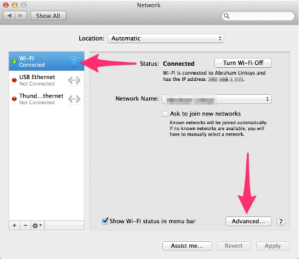
5. Cliquez sur l’onglet « DNS ».
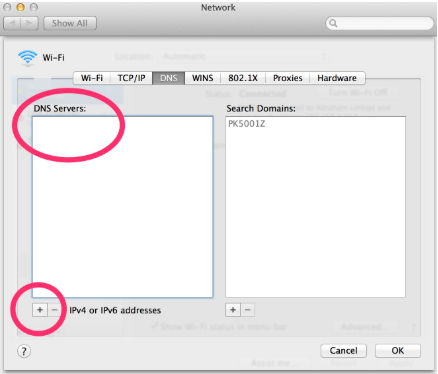
6. Cliquez sur le bouton « + » pour ajouter ou remplacer les adresses IP. Procédez comme suit:
i. Pour IPv4, cliquez sur le signe « + » et saisissez 149.112.122.10
ii. Pour IPv6, cliquez sur le signe « + » et saisissez 2620:10A:80BC::10
i. Pour IPv4, cliquez sur le signe « + » et saisissez 149.112.122.20
ii. Pour IPv6, cliquez sur le signe « + » et saisissez 2620:10A:80BC::20
i. Pour IPv4, cliquez sur le signe « + » et saisissez 149.112.122.30
ii. Pour IPv6, cliquez sur le signe « + » et saisissez 2620:10A:80BC::30
7. Cliquez sur « OK ».
8. Cliquez sur « Appliquer ».
Votre appareil utilise maintenant Bouclier canadien.